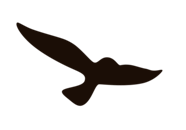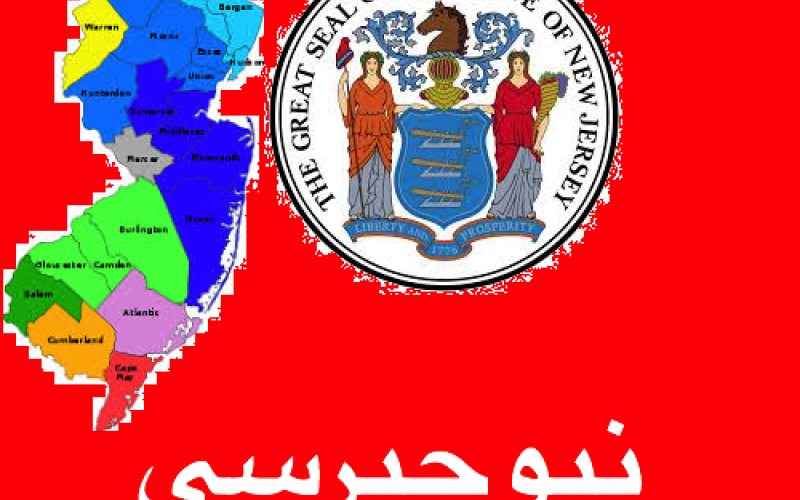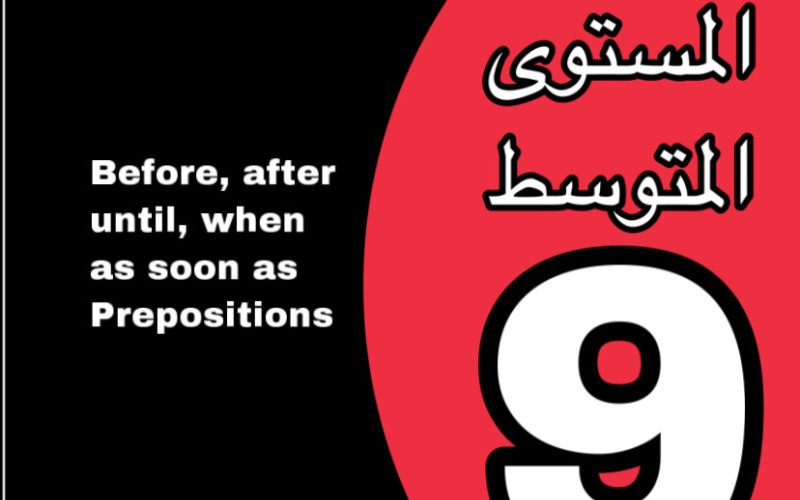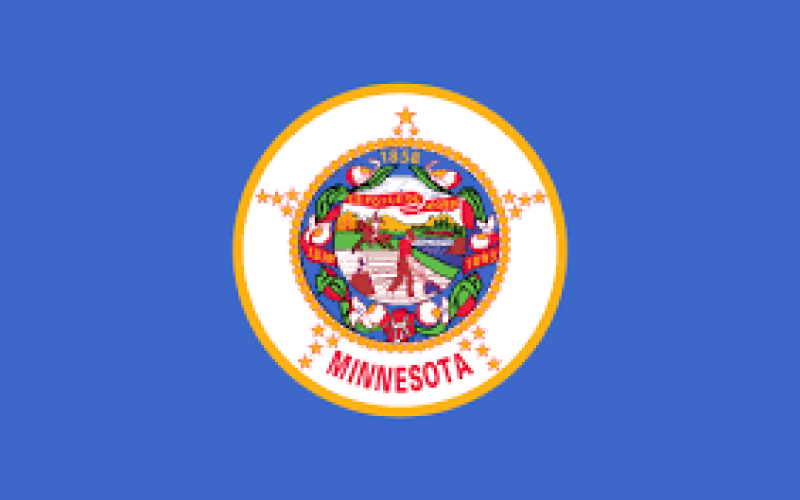طريقة تحويل النص إلى صوت على أجهزة الماك
إذا كنت تبحث عن طريقة لتحويل نص مكتوب إلى ملف صوتي بصيغة MP3 وتتوفر على أحد أجهزة الماك مثل Mac Mini أو MacBook، فقد تحتاج هذه الطريقة للاستماع إلى محتوى مكتوب في موقع أو قراءة رسالة أو بريد إلكتروني بصوت دون النظر إلى شاشة الجهاز. يمكنك أيضاً استخدامها لإضافة الصوت إلى مقطع فيديو.
إعداد وتعديل خاصية النطق والتهجئة في أجهزة الماك
لإشارة، هذه الطريقة تخص أجهزة الماك فقط. يجب أن تبدأ بالنقر على "الإعدادات"، حيث ستظهر نافذة الإعدادات التالية:
خطوات الإعداد
- انقر على Accessibility (وهو الزر الأزرق الدائري الذي يحمل رمز إنسان).
- انقر على Speech في القائمة على يسار النافذة.
- اختر من System Voice الصوت الذي ترغب فيه واللغة المناسبة.
- انقر على Play للاستماع وتجريب الصوت الذي اخترت.
كيفية تحويل النص إلى صوت مسموع؟
لتحويل النص إلى صوت مسموع، اتبع الخطوات التالية:
- اختر النص الذي تريد تحويله إلى صوت مسموع. يمكنك اختيار أي نص سواء كان من موقع على الإنترنت أو على جهازك.
- انقر بزر الفأرة الأيمن واختر Speech.
- انقر على Start Speaking.
يمكن كذلك استعمال الأزرار المختصرة (انظر إلى الصورة الثالثة في طريقة الإعداد في الأسفل).
كيفية تحويل نص مكتوب إلى ملف صوتي بصيغة MP3؟
- اختر النص الذي تريد، وانقر مرة أخرى بزر الفأرة الأيمن واختر Services.
- انقر على Add to iTunes as a Spoken Track.
- اختر الصوت واللغة التي تريد.
- ضع للملف اسم أو عنوان.
- اختر المكان الذي تريد أن تحفظ فيه الملف.
- ثم انقر على Continue أو ما يعني "واصل" في حالة كنت تستعمل لغة أخرى.
كيفية إضافة فاصل زمني عند نطق وتهجئة النص؟
الفاصل الزمني أو الاستراحة هي فترة زمنية قصيرة بين جملة وأخرى. وبدونها، ستشعر بأن النص يُقرأ بطريقة سريعة جدًا وكأن القارئ لا يحترم الفواصل والنقط. ولتجنب هذا المشكل، يمكن الاستعانة بهذا الرمز:
[[slnc 2000]]قم بتغيير الرقم "2000" إلى رقم أكبر لتحصل على فاصل زمني طويل أو إلى رقم صغير لتحصل على فاصل زمني قصير.
طرق تحويل النص إلى صوت على أجهزة الويندوز
لتحويل النص إلى صوت على أجهزة الويندوز، يمكن استخدام برنامج "Narrator" الموجود ضمن البرامج الأساسية أو تنزيل برنامج مخصص لذلك مثل "Balabolka".
طرق تحويل النص إلى صوت على هواتف أندرويد
يمكن استخدام تطبيقات مثل "Google Text-to-Speech" لتحويل النص إلى صوت على هواتف أندرويد. قم بتثبيت التطبيق وتفعيله من خلال إعدادات الهاتف لاستخدامه في قراءة النصوص المسموعة.
طرق تحويل النص إلى صوت على هواتف آبل
على هواتف آبل، يمكن استخدام ميزة "Speak Screen" أو تطبيق "VoiceOver" الموجود في إعدادات الوصول. قم بتفعيل الميزة من الإعدادات لاستخدامها في قراءة النصوص بصوت مسموع.
- Log in to post comments